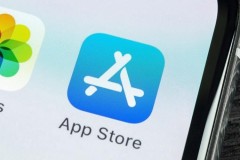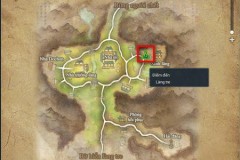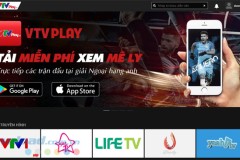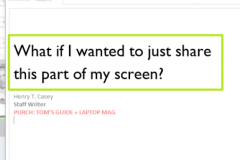Vậy làm sao để khắc phục tình trạng này đây? Cùng TECHRUM tìm cách giải quyết nhé!
Những triệu chứng ở trên được biết là chứng mỏi mắt, hay còn gọi là 'chứng mỏi mắt kỹ thuật số' vì chúng ta không chỉ nhìn suốt vào màn hình máy tính, mà còn các thiết bị công nghệ khác nữa. Vậy nguyên nhân chính của triệu chứng này là gì? Và chúng ta khắc phục như thế nào?
1. Nguyên nhân chính của chứng mỏi mắt: chớp mắt
Chúng ta thường chớp mắt ít hơn khi tập trung một cách chăm chú vào cái gì đó, như màn hình máy tính chẳng hạn. Thay vì phải chớp mắt 15 lần 1 phút, ta lại chớp mắt chỉ 10-12 lần, điều này làm mắt bị khô đi. Tuy nhiên không chỉ riêng màn hình máy tính, việc tập trung vào một cuốn sách hay tạp chí cũng có thể gây ra những triệu chứng tương tự.
Tiến sĩ Richard Rosen, giám đốc Khoa võng mạc ở Bệnh viện Tai và Mắt New York Eye và cũng là người trực tiếp nghiên cứu của khoa mắt tại trường Y dược Icahn cho biết: 'Trong suốt một ngày, nếu tế bào giác mạc bị khô tới một ngưỡng nhất định, chúng sẽ không thể phục hồi được. Tế bào đó khó có thể được phục hồi cho tới khi chúng được thay thế vào ban đêm, khi bạn ngủ.'

Hãy cố gắng chớp mắt nhiều hơn trong khi làm việc và làm nó một cách thường xuyên nhé.
2. Giữ cho đôi mắt đủ độ ẩm
Thật khó cho bạn để nhớ việc chớp mắt mỗi khi tập trung vào việc gì đó, nhưng điều này lại rất quan trọng.
Tuy nhiên, bạn vẫn có thể sử dụng một 'trợ thủ đắc lực' cho mình, đó là thuốc nhỏ mắt. Nó có thể giữ cho đôi mắt của bạn cảm thấy tươi mát suốt cả ngày. Còn nếu bạn phải làm việc trong một môi trường đặc biệt khô thì máy tạo độ ẩm cũng sẽ giúp bạn rất nhiều.

Nếu không nhớ chớp mắt nhiều lần, hãy dùng thuốc nhỏ mắt để hỗ trợ bạn.
3. Để mắt được nghỉ ngơi theo quy tắc 20-20-20
Sau thời gian bắt mắt làm việc với cường độ tập trung cao, bạn nên cho mắt nghỉ ngơi theo nguyên tắc 20-20-20 mà Tiến sĩ Khurana, phát ngôn viên của Viện Nhãn khoa ở Mỹ khuyên chúng ta. Theo đó, cứ mỗi 20 phút làm việc, bạn hãy nhìn thứ gì đó ở một khoảng xa 20 feet (khoảng 6m) trong vòng 20 giây. Điều này cho phép đôi mắt bạn điều tiết cũng như nghỉ ngơi một lúc.
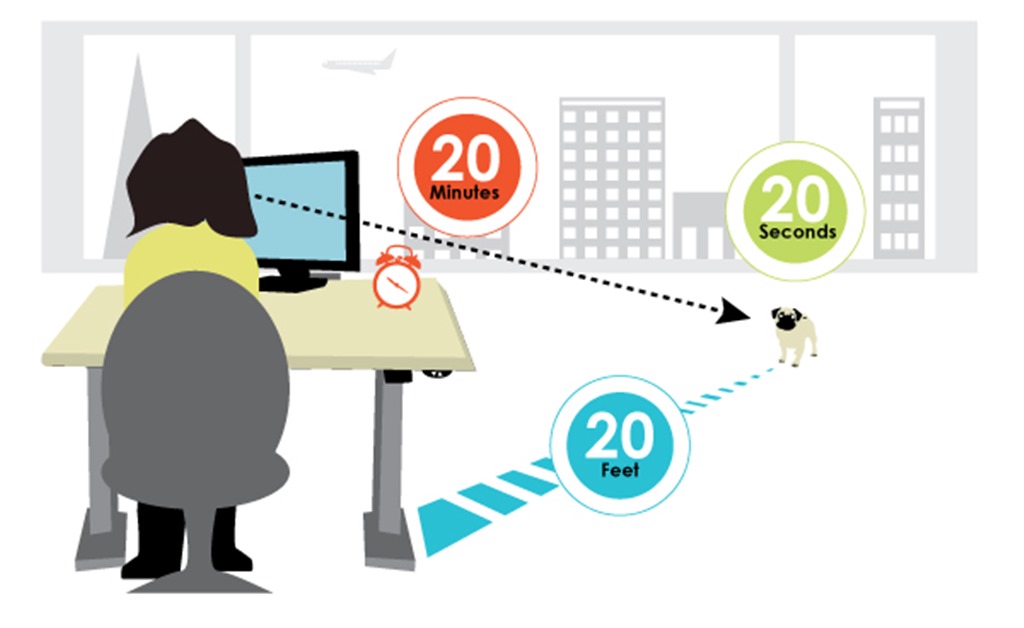
Áp dụng quy tắc 20-20-20 không chỉ khi tập trung vào màn hình máy tính mà khi đọc sách hay học bài cũng vậy nhé.
4. Tránh ánh sáng phản chiếu từ màn hình, và cài đặt độ sáng hợp lý
Ánh sáng phản chiếu từ màn hình sẽ ảnh hưởng không tốt đến mắt. Ngoài ra, nếu ánh sáng từ màn hình sáng hơn nhiều (hoặc tối hơn) so với ánh sáng xung quanh, mắt bạn cần có thời gian để điều chỉnh. Để khắc phục tình trạng này, bạn nên đảm bảo độ sáng màn hình tương ứng với mức độ sáng của căn phòng nơi bạn làm việc. Sử dụng màn hình chống loá sáng cũng là cách tốt để tránh ảnh hưởng bởi ánh sáng phản chiếu.

Màn hình máy tính quá sáng cũng là một nguyên nhân gây ra mỏi mắt và ngứa mắt.
5. Hạn chế sử dụng kính áp tròng
Tại sao ư? Vì theo như website của American Academy of Ophthalmology's Eye Smart, đeo kính áp tròng chỉ làm mắt bạn khô hơn và dễ bị kích ứng mà thôi, nhất là khi bạn càng tập trung làm việc thời gian dài, tình trạng mắt sẽ trở nên tồi tệ hơn. Đặc biệt bạn không được mang kính áp tròng khi đi ngủ bởi nó sẽ cực kỳ nguy hiểm.

6. Nếu thật sự gặp vấn đề về mắt, hãy đi gặp bác sĩ để kiểm tra
Bạn đừng coi thường các triệu chứng của mắt nhé. Nếu mắt liên tục gặp các vấn đề như mờ, mắt đỏ, tiết dịch hay dị ứng, thì đó không chỉ đơn thuần là mỏi mắt đâu. Lúc đó bạn nên tìm một bác sĩ chuyên khoa mắt để kiểm tra tình trạng mắt xem nó như thế nào. Đối với hầu hết các bệnh về mắt, chỉ cần nắm được vấn đề thì sẽ dễ dàng can thiệp và chữa trị. Bạn cũng đừng cho rằng các loại kính dành cho máy tính sẽ tự động giải quyết bất kỳ vấn đề mắt, bạn cần nghe lời khuyên từ người có chuyên môn để mua cho đúng loại kính.
Tiến sĩ Khurana cũng nói: 'Tôi đề nghị bệnh nhân sử dụng loại kính đặc thù cho máy tính (ngoại trừ những loại kính để sửa tật khúc xạ).' Nếu bạn cảm thấy mắt không ổn, hãy tìm bác sĩ khoa mắt hay chuyên viên đo mắt nhé, nhưng cẩn thận, phải tìm đến nơi uy tín để tránh 'tiền mất tật mang'.
Bệnh gì cũng vậy, bạn cần một người có chuyên môn để hướng dẫn bạn và cho lời khuyên để chữa trị cho đúng.
Ngoài ra, nếu thường xuyên sử dụng máy tính hoặc điện thoại vào ban đêm, bạn có thể xem qua các bài bên dưới để bảo vệ 'cửa sổ tâm hồn' tốt hơn.
Nguồn: http://www.techrum.vn/threads/nhng-cach-don-gian-giup-ban-d-mi-mat-vi-phai-nhin-chm-chm-vao-man-hinh-may-tinh.93695/